IPhone nattmodus: Slik tar du de beste nattbildene
Miscellanea / / May 06, 2023
Etter at Android-produsenter hadde det i årevis, introduserte Apple endelig Night Mode med iPhone 11. Nattmodus forbedrer ytelsen ved lite lys drastisk når klikke på bilder ved hjelp av iPhone. Det er imidlertid noen tips og triks som du kan bruke til å bruke iPhone Night Mode enda mer effektivt for å klikke på iøynefallende bilder for Instagramen din.

Så ta tak i iPhonen og gjør deg klar til å imponere alle vennene dine med noen flotte bilder om natten. Enten du klikker på vennen din, noen fine Julebelysning, eller stjernene på himmelen, her er hvordan du bruker nattmodus på iPhone på den mest effektive måten. Men først ting først.
Hvilke iPhones har støtte for nattmodus
Dessverre er det ikke alle iPhone-modeller som har nattmodus i kameraappen. Her er alle iPhone-ene som har støtte for nattmodus.
- iPhone 11
- iPhone 11 Pro
- iPhone 11 Pro Max
- iPhone 12
- iPhone 12 mini
- iPhone 12 Pro
- iPhone 12 Pro Max
- iPhone 13
- iPhone 13 mini
- iPhone 13 Pro
- iPhone 13 Pro Max
- iPhone 14
- iPhone 14 Plus
- iPhone 14 Pro
- iPhone 14 Pro Max
Merk at iPhone 11-serien kun har nattmodus på hovedkameraet. Så hvis du fotograferer om natten, foreslår vi at du bare bruker hovedkameraet. Som en tommelfingerregel er primæren generelt best når det gjelder detaljer, så vi foreslår at du bruker primær 1X-skytespill på alle iPhones selv om ultravidde- og telelinsene har støtte for Night Modus.
Slik slår du på nattmodus på iPhone manuelt
iPhone-kameraet utløser automatisk nattmodus når det oppdager en mørk scene. Det kan imidlertid være tilfeller der nattmodus ikke har blitt utløst selv om belysningen rundt deg ikke er bra. I et slikt scenario kan du ende opp med mørke bilder eller møte fokus på problemer på iPhone.
Ikke bekymre deg, men du kan manuelt aktivere nattmodus i slike situasjoner for å fange mer lys i bildene dine. Slik slår du på nattmodus på iPhone.
Trinn 1: Åpne Kamera-appen på iPhone. Pek på motivet du vil fotografere.
Steg 2: Sveip opp på midten av skjermen for å få opp flere veksler.

Trinn 3: Velg det andre ikonet fra venstre i den nederste linjen. Dette vil få frem nattmodus-glidebryteren.

Trinn 4: Dra glidebryteren nederst til venstre. Du kan nå se øverst på skjermen at nattmodus er aktivert. Du kan også se hvor lenge bildet skal tas.

Trykk på utløserknappen nå for å klikke på et bilde. Den vil bli klikket med nattmodus aktivert.
Slik tar du bedre nattmodusbilder på iPhone
Her er noen måter du kan forbedre nattbildene dine på (bilder med lite lys) og ende opp med fantastiske bilder. Du kan bruke noen eller alle disse tipsene når du klikker på bilder om natten, avhengig av scenariet.
1. Øk lukkertiden
iPhone holder kameraets lukker åpen i noen sekunder for å ta flere bilder om natten. Jo lengre varighet, jo lysere og bedre vil bildene dine vise seg å være. Så hvis iPhone viser at den vil ta et bilde i ett eller to sekunder, kan du øke tiden og få en bedre utgang. Slik gjør du det.
Trinn 1: Åpne Kamera-appen på iPhone. Pek på motivet du vil fotografere.
Steg 2: Sveip opp på midten av skjermen for å få opp flere veksler.

Trinn 3: Velg det andre ikonet fra venstre i den nederste linjen. Dette vil få frem nattmodus-glidebryteren.
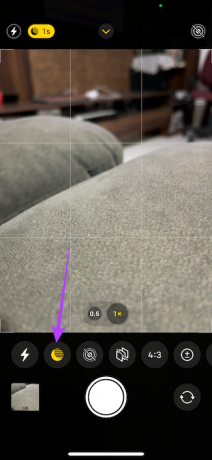
Trinn 4: Varier glidebryteren for å øke tidtakeren. Hvis den viser ett sekund som standard, øk den til to eller tre.
Merk: Den maksimale lukkerhastigheten kan variere avhengig av lysene rundt.
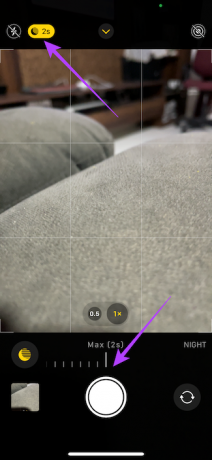
Trykk på utløserknappen for å ta bildet. Det vil vise seg å være bedre enn den med standard timer.
2. Hold telefonen stødig og nær kroppen din
Når iPhone-en din tar flere bilder med lang lukkertid, er det ekstremt viktig å holde telefonen stabil. Dette sikrer at alle bildene som tas kan overlegges perfekt for å danne et mer detaljert og lysere bilde.
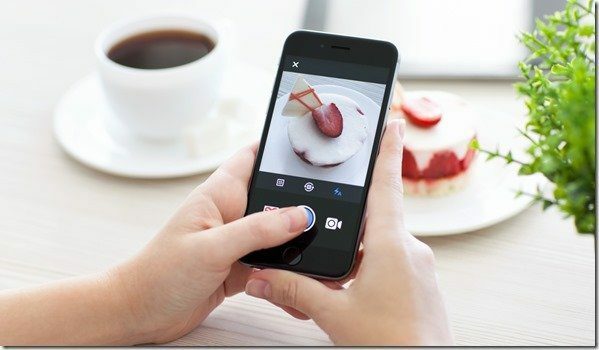
En god måte å holde telefonen stødig når du holder den i hånden, er å holde hendene tett inntil kroppen. Prøv å ikke strekke armene vekk fra kroppen din, da det kan føre til slingring. Hold også telefonen med begge hendene i stedet for bare én for ekstra stabilitet.
3. Bruk et stativ eller hvil iPhone-en din mot en overflate
Dette punktet er i forlengelse av det forrige. iPhones nattmodus kan ta et bilde i maks 30 sekunder. Dette er nyttig når du fanger himmellegemer. Men hvis du lurer på hvordan du tar nattbilder på iPhone så lenge, er svaret å bruke et stativ.

EN stativ holder iPhone helt stødig, noe som er en nødvendighet for å unngå uskarpe bilder om natten. Så hvis du vil mestre nattfotografering med iPhone, anbefales et stativ på det sterkeste.
Monter iPhone-en på et stativ og pek den i retningen av bildet. Øk deretter lukkertiden manuelt ved å bruke metoden ovenfor. Hvis du klikker på bilder av nattehimmelen, kan du forlenge timeren med opptil 30 sekunder.

I tilfelle du ikke har stativ, kan du også velge å hvile telefonen mot en overflate slik at den står stille.
4. Ikke zoom inn eller ut
Som nevnt tidligere er hovedkameraet det beste kameraet på din iPhone. Men til tider kan det være lurt å zoome inn for å få et bedre perspektiv eller zoome ut for å få plass til flere elementer i rammen. Dette er imidlertid ikke tilrådelig når du fotograferer om natten.
De sekundære og tertiære linsene på iPhone er ikke så kraftige og kan derfor ta bilder med færre detaljer og mer støy. Så i stedet for å zoome inn eller ut for å ramme bildet ditt, ta bilder med hovedkameraet. Du kan deretter zoome inn på bildet mens du redigerer det for å ramme det inn etter dine behov.
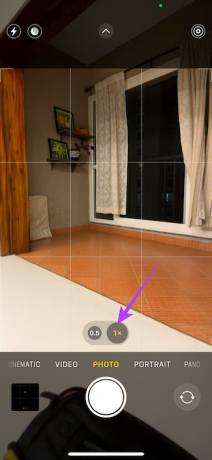
Hvis du vil fange en bredere ramme, går du tilbake til du har ønsket ramme i stedet for å bytte til det ultravide kameraet.
5. Deaktiver kamerablitsen
Du må tenke at blitsen tilfører mer lys til scenen og dermed hjelper med bedre bilder om natten. Vel, det er bare delvis sant. En blits produserer hardt lys som er greit for nærbilder, men hvis du klikker på menneskelige motiver eller noe som er litt lenger unna kameraet, kan blitsen faktisk ødelegge bildet ditt.
Hvis iPhone automatisk slår på blitsen i dårlige lysforhold, trykker du på blitsikonet øverst til venstre i appen for å deaktivere den.

I det øyeblikket den blir fra gul til gjennomsiktig, vet du at blitsen er deaktivert. Med mindre du klikker på bilder i stummende mørke forhold, foreslår vi at du holder blitsen av.
6. Bruk eksponeringsglidebryteren
Hver gang du trykker på motivet for å fokusere i iPhone Camera-appen, vil du se en boks sammen med en glidebryter på siden. Dette er kjent som eksponeringsglidebryteren. Du kan bruke den til å variere eksponeringen eller lysstyrken til bildet ditt.
Så hvis du er i en situasjon med lite lys og føler at bildet ditt må være lysere, kan du bruke eksponeringsglidebryteren før du klikker på bildet. Slik fungerer det.
Trinn 1: Åpne Kamera-appen på iPhone. Pek på motivet du vil fotografere.
Steg 2: Trykk på motivet for å fokusere på det. Hvis du klikker på et landskap eller et fjernt motiv, trykker du på midten av rammen.

Trinn 3: Bruk glidebryteren til høyre for fokusboksen for å variere eksponeringsnivåene. Dra glidebryteren opp for å øke eksponeringen og dra den ned for å senke den.


Når du er fornøyd med eksponeringsnivået, trykker du på utløserknappen for å ta bildet en natt på iPhone.
7. Bruk tredjepartsapper for lange eksponeringsbilder
Det kan ikke nektes at standardkameraappen på iPhone er ekstremt begrensende. Du får ikke profesjonelle kontroller eller moduser for å fange stjernestier, lysløyper eller lange eksponeringsbilder i situasjoner med lite lys. Hvis du vil ha disse ekstra funksjonene, foreslår vi at du tar en titt på noen av de beste manuelle kameraapper for din iPhone.
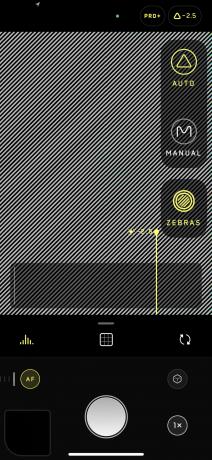

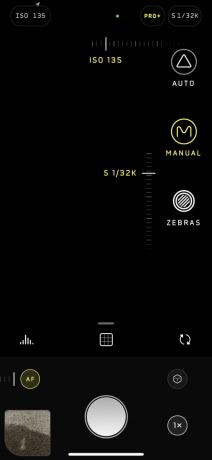
Siden du får granulære kontroller, kan du manuelt stille inn ISO, lukkerhastighet, hvitbalanse og andre parametere for å fange en scene akkurat slik du vil. Hvis du er seriøs med nattfotografering med iPhone, bør du vurdere å laste ned en av appene.
Vanlige spørsmål for bruk av nattmodus på iPhone
Nei, standardkameraappen på iOS har ikke manuell modus. Du må bruke en tredjepartsapp for manuelle kontroller.
Apple introduserte Night Mode på selfie-kameraet også fra og med iPhone 12. Så hvis du har en iPhone 12 og nyere, kan du ta selfies i nattmodus også.
Ta tak i et stativ og monter din iPhone på den. Pek kameraet i retning av månen. Bruk det primære skytespillet (1x) og ta et 30-sekunders bilde av månen. Siden iPhone ikke har et stort optisk zoomobjektiv som Samsung Galaxy S23 Ultra, kan du ikke ta nærbilder av månen.
Ta fantastiske bilder på iPhone
iPhone-kameraer har blitt ekstremt kraftige de siste årene. Du kan nå klikke på utmerkede bilder rett fra telefonen uten behov for et dedikert kamera. Mens fotografering i lite lys fortsatt er en utfordring, kan du ta noen flotte bilder selv i mørket ved å bruke nattmodus på iPhone.



